Bạn đang xem bài viết Cách tạo phím tắt Resize hình ảnh trên điện thoại iPhone tại Pgdphurieng.edu.vn bạn có thể truy cập nhanh thông tin cần thiết tại phần mục lục bài viết phía dưới.
Bạn có bao giờ cảm thấy phiền toái khi cần phải thay đổi kích thước hình ảnh trên điện thoại iPhone để phù hợp với các nền tảng xã hội hoặc cần tiếp tục gửi qua email? Tuy nhiên, vào mỗi lần chỉnh sửa kích thước, bạn phải mất một khoảng thời gian khá dài để làm điều này, đặc biệt khi số lượng hình ảnh đồng thời lớn. Điều đó gây ra sự vất vả và tốn thời gian.
May mắn thay, trong bài viết này, chúng tôi sẽ chia sẻ với bạn cách tạo phím tắt để resize hình ảnh trên điện thoại iPhone. Bằng cách tuân thủ theo các bước đơn giản này, bạn sẽ có thể tiết kiệm tối đa thời gian và công sức trong việc thay đổi kích thước hình ảnh để phù hợp với nhu cầu của mình. Hãy tiếp tục đọc để tìm hiểu cách tạo phím tắt resize hình ảnh trên điện thoại iPhone.
Tạo phím tắt Resize trên điện thoại iPhone, iPad sẽ giúp bạn thay đổi kích thước hình ảnh một cách nhanh chóng mà không cần đến những phần mềm khác trên điện thoại.
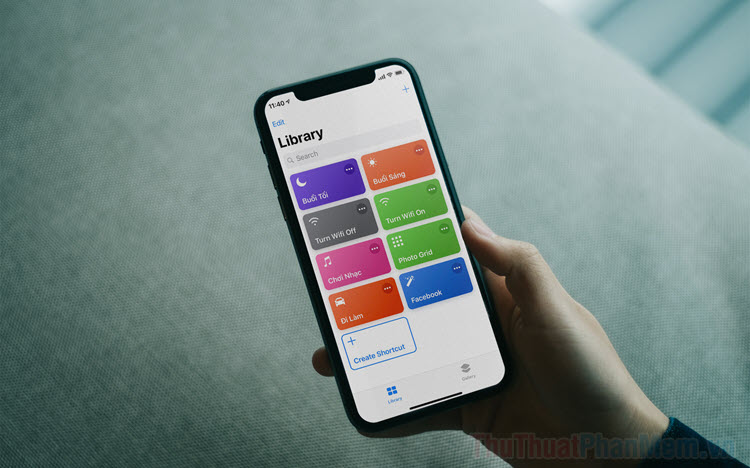
Nếu như bạn biết cách sử dụng Phím tắt, bạn có thể tạo ra cho mình hàng loạt các tính năng khác nhau để sử dụng trên điện thoại. Trong bài viết này, Thủ thuật phần mềm sẽ hướng dẫn các bạn cách tạo phím tắt Resize hình ảnh trên iPhone, iPad.
Bước 1: Bạn hãy tìm kiếm ứng dụng Shortcuts trên điện thoại, nếu chưa có thì bạn hãy chọn Xem để tải chúng trong AppStore.
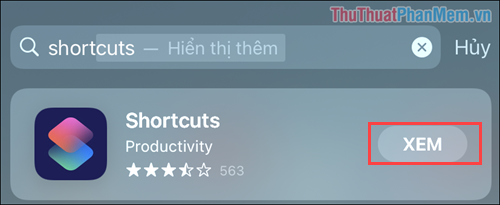
Ứng dụng Shortcuts (Phím tắt) được xây dựng bởi Apple và chúng tương thích với mọi hệ điều hành IOS từ phiên bản 13 trở lên.
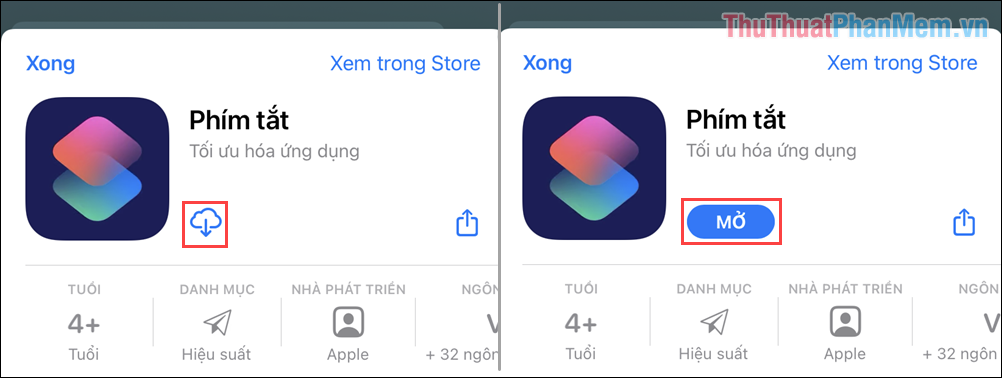
Bước 2: Tại giao diện chính của ứng dụng Shortcuts, bạn hãy chọn mục Add (+) và chọn Thêm tác vụ.
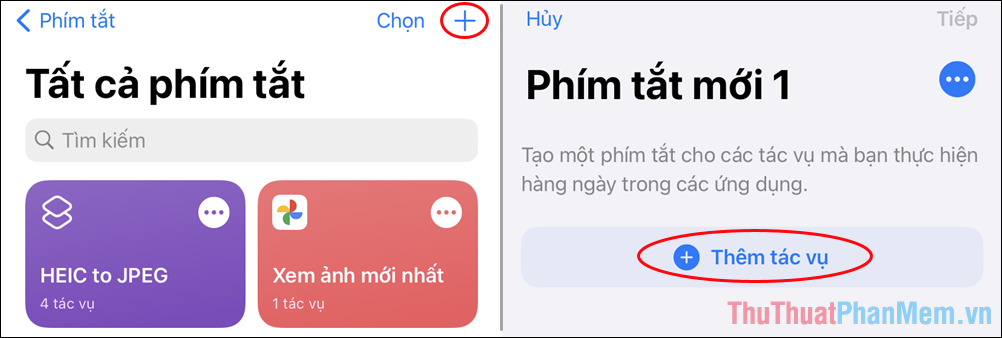
Bước 3: Trong mục lựa chọn tác vụ, bạn hãy nhập từ khóa “Ảnh” vào thanh tìm kiếm và chọn tính năng Định cỡ lại hình ảnh.
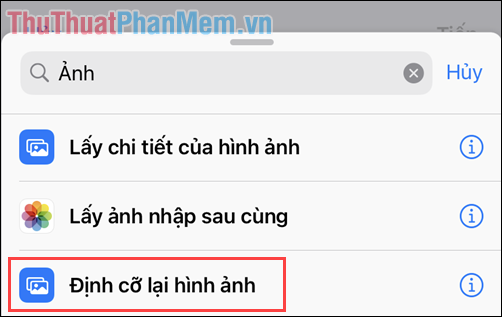
Bước 4: Khi tính năng Phương tiện được thêm vào hệ thống, bạn hãy bắt đầu thiết lập như sau:
Bạn hãy đổi Hình ảnh của phần Định cỡ lại thành Đầu vào phím tắt để có thể chỉnh sửa được mọi loại hình ảnh.
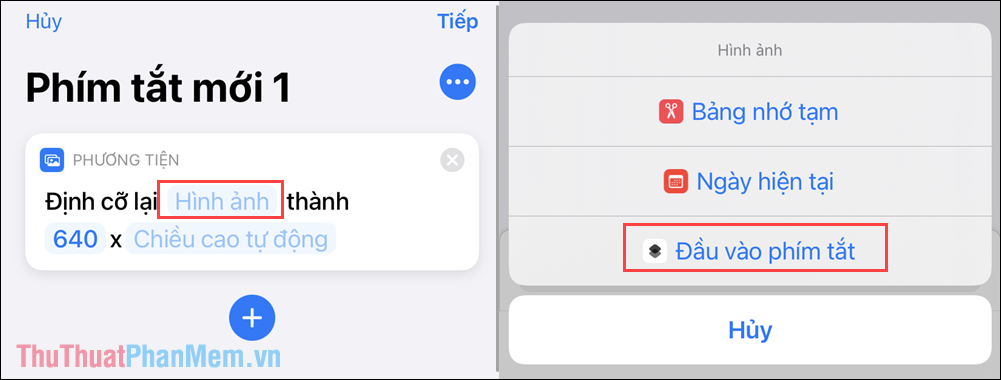
Sau đó, bạn hãy thiết lập kích thước hình ảnh muốn Resize vào trong mục Chiều rộng và Chiều cao. Nếu như bạn muốn đặt kích thước cho từng lần Resize thì bạn hãy chọn Hỏi mỗi lần (mỗi lần Resize sẽ tự nhập kích thước).
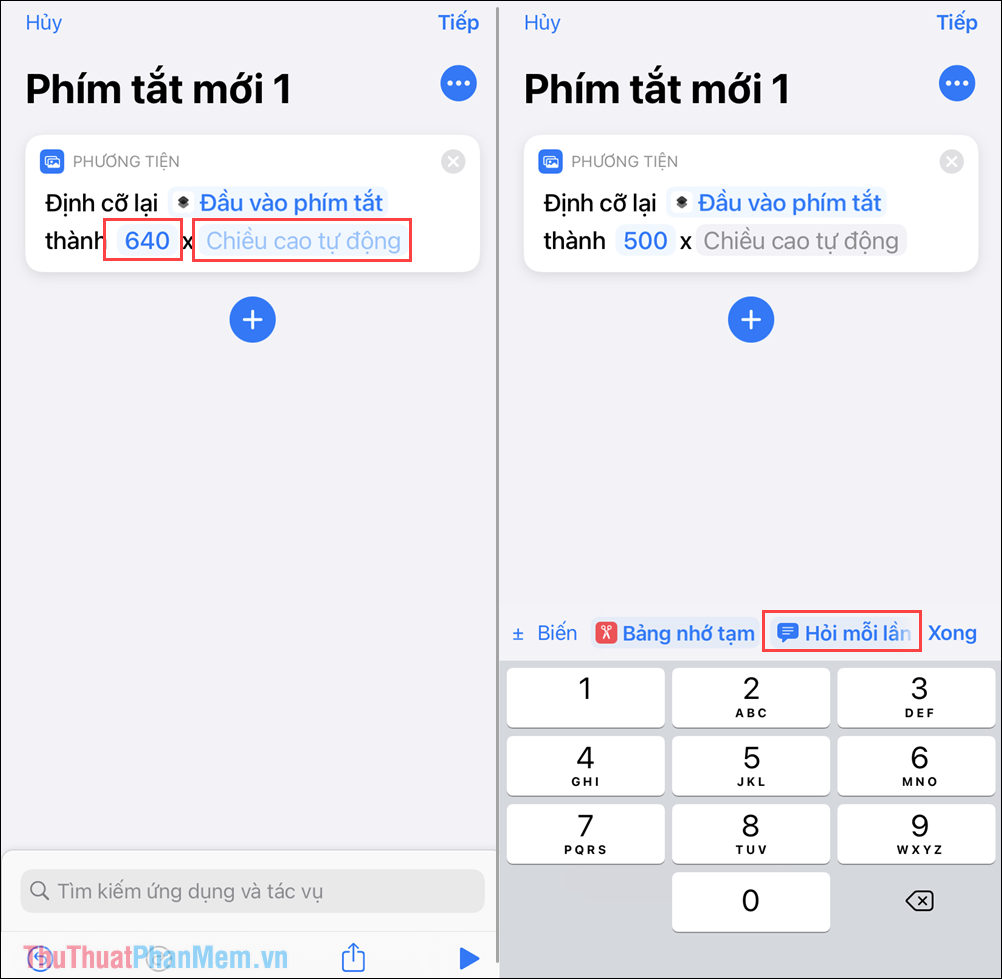
Bước 5: Tiếp theo, bạn hãy nhấn vào Add (+) để thêm tác vụ mới vào hệ thống và bạn hãy nhập “Ảnh” vào thanh tìm kiếm để tìm mục Lưu vào Album ảnh.
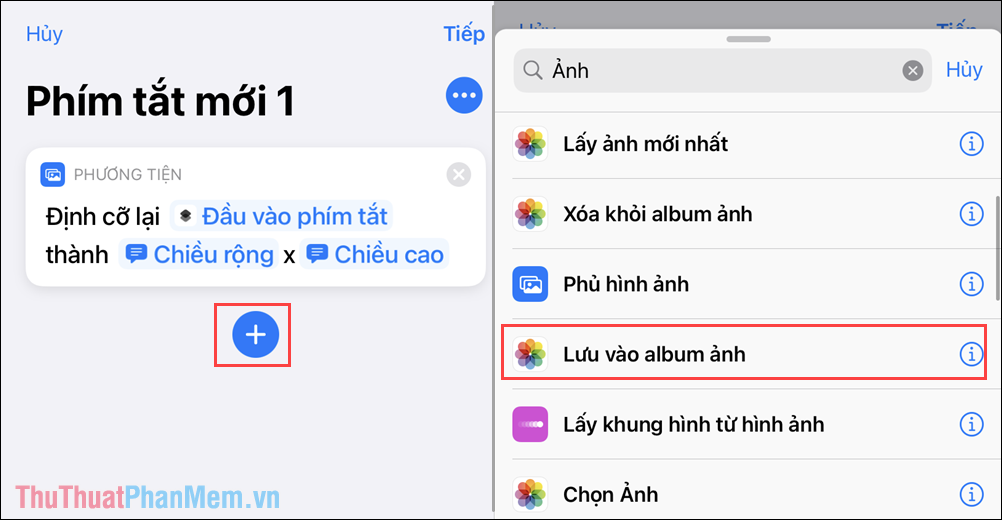
Bước 6: Đối với mục Ảnh, bạn không cần thiết lập nhiều vì Apple đã tự động thiết lập chúng. Nếu có nhầm lẫn, bạn chỉ cần chuyển các biến thành “Hình ảnh được định cỡ lại” và “Gần đây”.

Bước 7: Cuối cùng, bạn chọn mục Tùy chọn và đặt tên cho phím tắt để nhận diện khi sử dụng. Ngoài ra, bạn phải kích hoạt tính năng Trong Bảng chia sẻ để chúng hiển thị cạnh hình ảnh.
Để lưu lại phím tắt, bạn chỉ cần chọn Tiếp => Xong trên góc phải màn hình để hoàn tất.
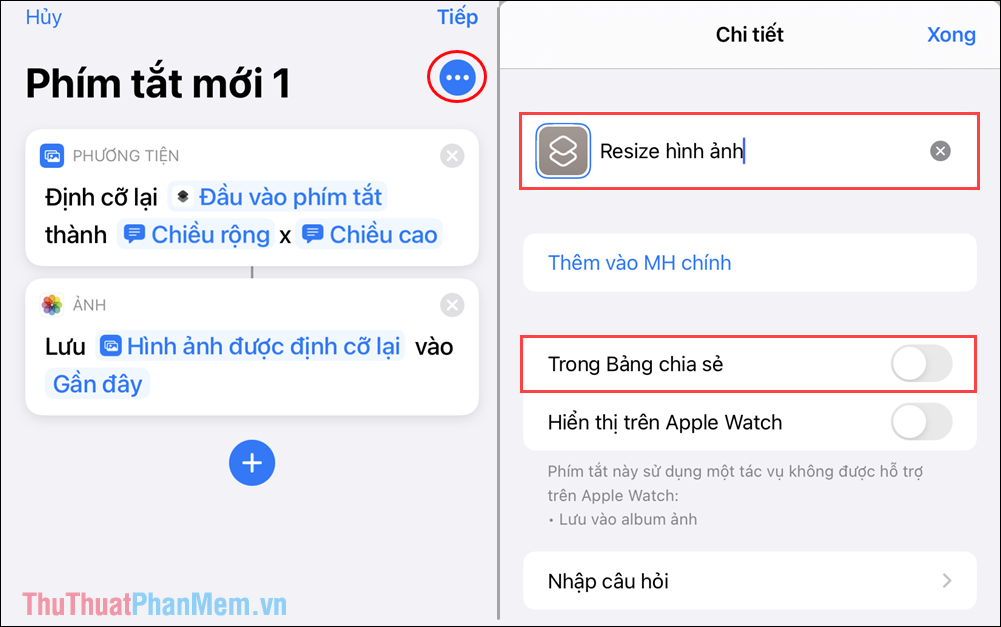
Bước 8: Để sử dụng được phím tắt mới thêm vào hệ thống, bạn hãy khởi động lại điện thoại.
Bây giờ, bạn hãy mở hình ảnh trong thư viện hình ảnh và chọn biểu tượng Chia sẻ => Resize.
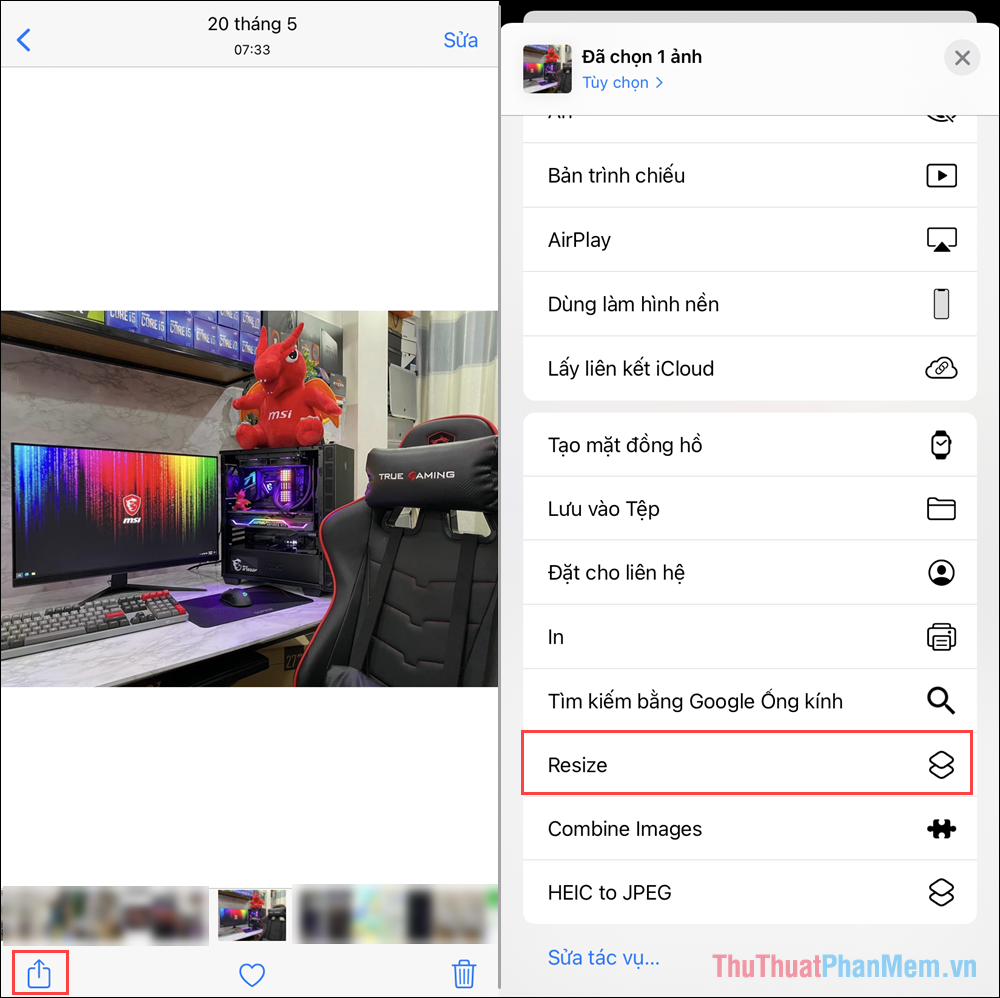
Bước 9: Sau đó, bạn chỉ cần nhập kích thước (nếu như thiết lập là “Hỏi mỗi lần”). Nếu bạn thiết lập một kích thước cố định thì mọi thứ sẽ diễn ra tự động.
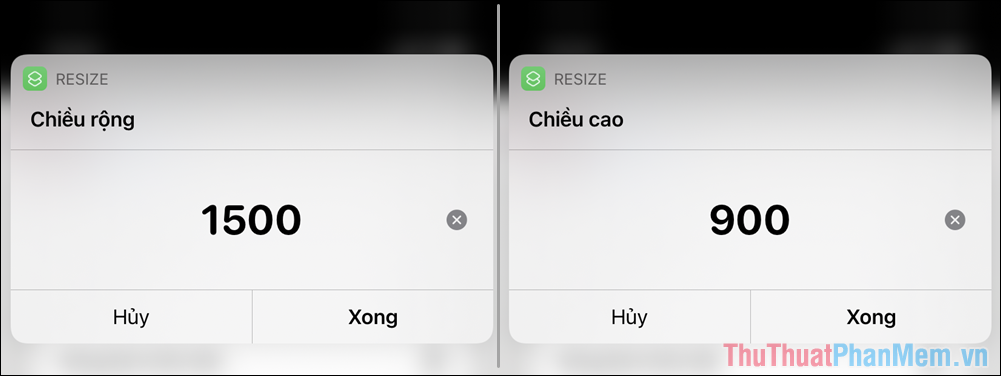
Kết quả của Resize hình ảnh bằng phím tắt trên iPhone, iPad.

Trong bài viết này, Thủ thuật phần mềm đã hướng dẫn các bạn cách tạo phím tắt Resize hình ảnh trên iPhone, iPad. Chúc các bạn một ngày vui vẻ!
Trong bài viết này, chúng ta đã tìm hiểu về cách tạo phím tắt Resize hình ảnh trên điện thoại iPhone. Chức năng này rất hữu ích khi muốn thay đổi kích thước của một bức ảnh mà không cần phải tải về một ứng dụng bên ngoài. Chúng ta đã khám phá cách tạo phím tắt bằng cách sử dụng ứng dụng Shortcuts có sẵn trên iPhone. Qua việc tạo một chuỗi hành động đơn giản, chúng ta đã tạo thành công phím tắt để Resize hình ảnh.
Việc tạo phím tắt Resize hình ảnh giúp chúng ta tiết kiệm thời gian và nỗ lực khi chỉnh sửa kích thước của hình ảnh. Sử dụng phím tắt này, chúng ta không cần phải mở ứng dụng chỉnh sửa ảnh nữa, mà chỉ cần chọn ảnh cần thay đổi kích thước và nhấn phím tắt. Điều này rất hữu ích khi muốn chia sẻ một bức ảnh trên mạng xã hội hoặc qua email mà không cần phải lo lắng về kích thước tệp tin.
Tuy nhiên, chúng ta cũng cần lưu ý rằng việc thay đổi kích thước của hình ảnh có thể làm mất chất lượng hình ảnh ban đầu. Do đó, chúng ta cần cân nhắc kỹ lưỡng trước khi thực hiện việc Resize hình ảnh. Nếu chất lượng hình ảnh là quan trọng đối với mục đích sử dụng, chúng ta nên xem xét sử dụng ứng dụng chỉnh sửa ảnh chuyên nghiệp để tối ưu hóa kích thước mà không làm ảnh hưởng đến chất lượng.
Tóm lại, việc tạo phím tắt Resize hình ảnh trên điện thoại iPhone là một cách tiện lợi và nhanh chóng để thay đổi kích thước của hình ảnh. Tuy nhiên, chúng ta cần cân nhắc kỹ lưỡng khi sử dụng tính năng này để đảm bảo không làm mất chất lượng hình ảnh ban đầu.
Cảm ơn bạn đã xem bài viết Cách tạo phím tắt Resize hình ảnh trên điện thoại iPhone tại Pgdphurieng.edu.vn bạn có thể bình luận, xem thêm các bài viết liên quan ở phía dưới và mong rằng sẽ giúp ích cho bạn những thông tin thú vị.
Nguồn: https://thuthuatphanmem.vn/cach-tao-phim-tat-resize-hinh-anh-tren-dien-thoai-iphone/
Từ Khoá Tìm Kiếm Liên Quan:
1. Phím tắt resize hình ảnh iPhone
2. Cách tạo phím tắt resize hình ảnh trên iPhone
3. Resize hình ảnh nhanh trên iPhone
4. Tạo phím tắt thay đổi kích thước ảnh trên iPhone
5. Hướng dẫn resize ảnh trên iPhone bằng phím tắt
6. Tự động thay đổi kích thước ảnh trên iPhone
7. Resize hình ảnh dễ dàng trên iPhone
8. Tính năng resize ảnh trên iPhone
9. Cách tạo phím tắt thay đổi kích thước ảnh trên iPhone
10. Hướng dẫn sử dụng phím tắt resize hình ảnh trên iPhone
